如何在戴尔笔记本电脑上执行电池校准周期
电池校准周期
建议执行最多三个电池校准周期,以确保笔记本电脑的电池已完全校准。
首先将交流适配器的一端插入墙上插座,将另一端连接至笔记本电脑。确保在插入交流适配器后笔记本电脑已开始充电(图 1)。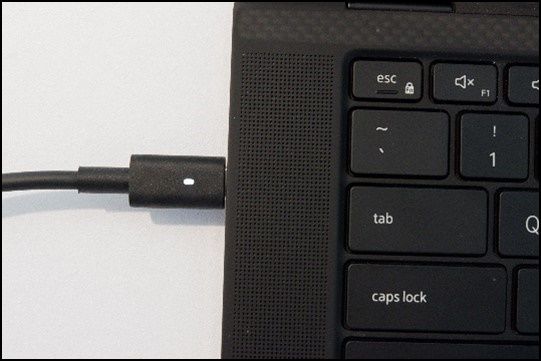
图 1
提醒:您的交流适配器可能是 USB Type C 端口或圆柱式接头。
允许将笔记本电脑的电量充至 100%(图 2)。当笔记本电脑正在充电时,您即可正常使用它。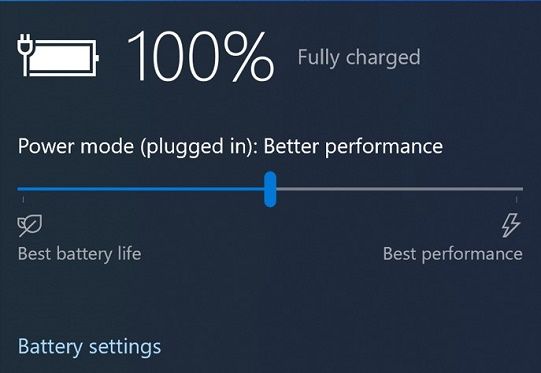
图 2
从笔记本电脑拔下交流适配器,以使电池正常放电(图 3)。在此期间,笔记本电脑可以正常使用。
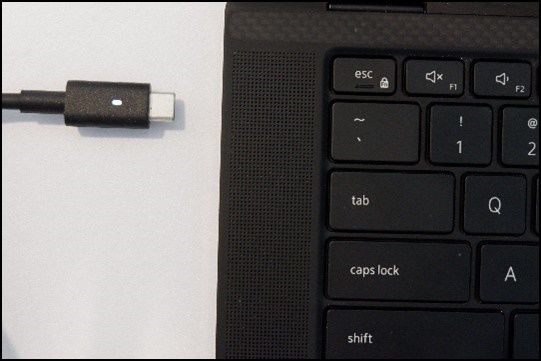
图 3
一旦笔记本电脑的电池电量达到或低于 6%,请重新插入交流适配器,并允许笔记本电脑将电量充至 100%(图 4)。
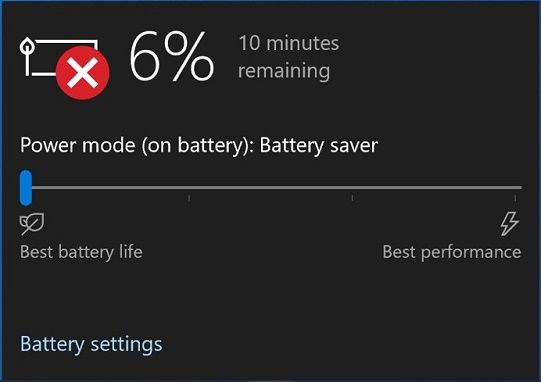
图 4
一旦笔记本电脑充电达到 100%,便是完成了一个电池校准周期。
有关戴尔电池使用和故障处理的更多信息,请参阅以下戴尔知识库文章:
如何提高戴尔笔记本电脑电池的性能 如何进行戴尔笔记本电脑电池问题故障处理 如何在戴尔笔记本电脑上检查电池运行状况
返回页首
G Series, G Series, Alienware, Dell Pro Plus, Dell Pro Premium, Inspiron, Latitude, Dell Pro Rugged, Vostro, XPS, Legacy Laptop Models, Mobile Workstations
相关知识
如何保养我的笔记本电脑电池 ▷➡️
戴尔笔记本电池健康度自测指南
笔记本电脑电池损耗怎么修复 笔记本电脑电池损耗修复方法
笔记本电脑电池健康度在哪看(笔记本电池损耗)
笔记本的电池怎么查 笔记本电池寿命如何查询
笔记本电池健康怎么保持?让笔记本电脑电池长期保持健康的方法
如何测试笔记本电脑电池
如何确保笔记本电脑电池健康:实用检测与维护指南
笔记本如何查看电池健康(笔记本如何查看电池健康图)
分析笔记本电脑电池健康的6种最佳工具 – INFOXIAO
网址: 如何在戴尔笔记本电脑上执行电池校准周期 https://m.trfsz.com/newsview1168267.html